أداة إدارة آمنة ومبسطة وسلسة
- FoneTool هو حل شامل لنسخ بيانات iPhone الخاصة بك احتياطيًا ونقلها وإدارتها.
- يأتي مع خيارين لإجراء نسخ احتياطي لبياناتك من جهاز iPhone إلى جهاز الكمبيوتر الخاص بك أو جهاز iPhone آخر: النسخ الاحتياطي الكامل والنسخ الاحتياطي الانتقائي.

في هذا العصر الرقمي ، أصبحت الهواتف الذكية الخاصة بك جزءًا لا يتجزأ من حياتك ، وتحتوي على صور لا تقدر بثمن وجهات اتصال مهمة وذكريات عزيزة وبيانات أساسية.
قد يكون فقدان هذه المعلومات الثمينة بسبب الحذف العرضي أو تلف الجهاز أو مشكلات البرامج أمرًا مدمرًا. هذا هو المكان FoneTool يأتي لإنقاذ!
توفر واجهته سهلة الاستخدام وميزاته الشاملة لجميع مستخدمي iPhone حلاً سلسًا للنسخ الاحتياطي والاستعادة.
1. يدير بيانات iPhone الخاصة بك
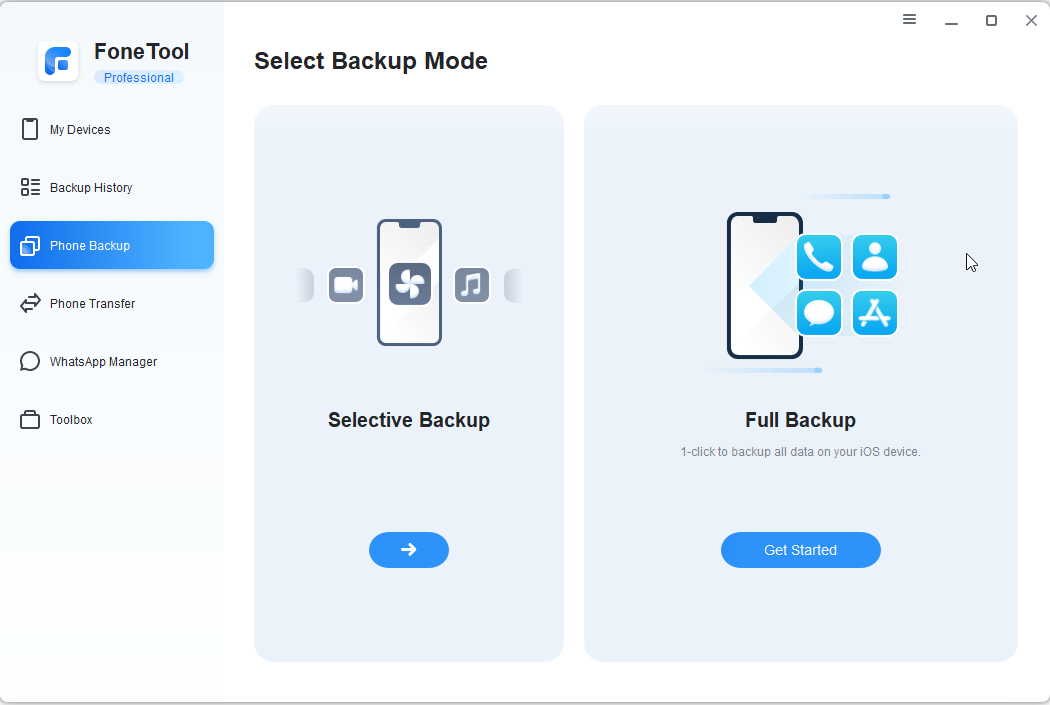
FoneTool هي أداة شاملة لإدارة بيانات iPhone تعمل على نسخ البيانات احتياطيًا ونقلها وإدارتها بكفاءة على جهاز iPad أو iPhone أو iPod Touch.
يوفر خيارين لنسخ بياناتك احتياطيًا: النسخ الاحتياطي الكامل (النسخ الاحتياطي لكل شيء) والنسخ الاحتياطي الانتقائي (يختار البيانات لنسخها احتياطيًا).
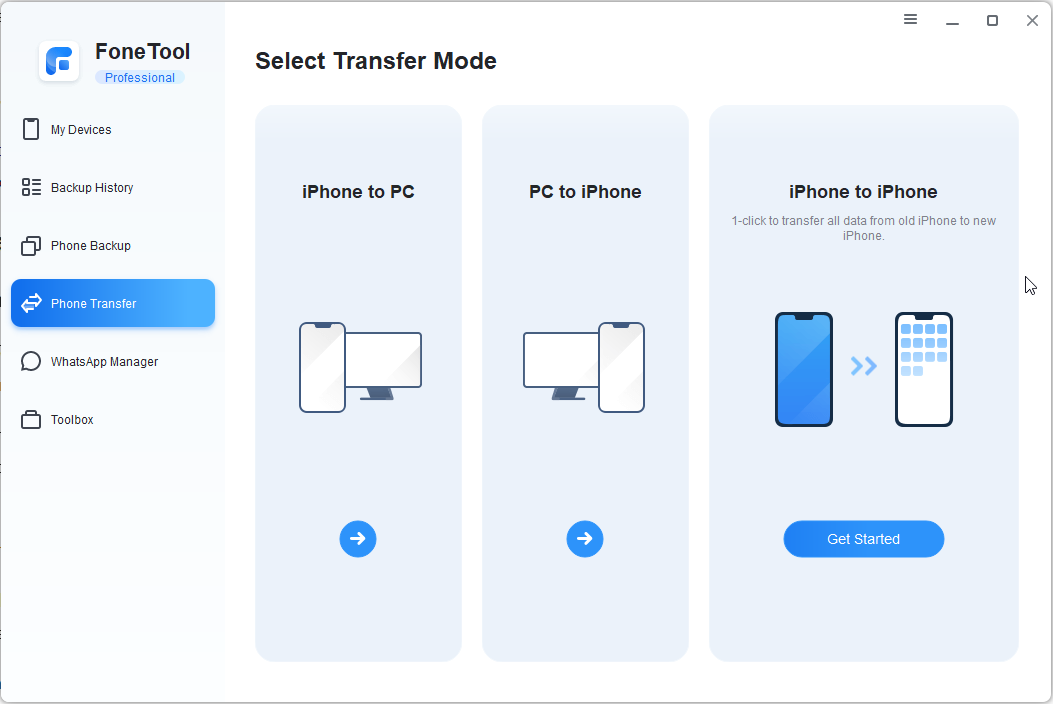
يمكنك نقل بيانات iPhone الخاصة بك (بما في ذلك الصور ومقاطع الفيديو وجهات الاتصال والموسيقى) إلى جهاز الكمبيوتر الخاص بك أو جهاز iPhone آخر. يمكنك أيضًا عرض البيانات أو إدارتها أو حذفها بسرعة قبل نقلها إلى الهواتف الأخرى.
تحتوي أداة إدارة iPhone هذه أيضًا على ميزة نقل iPhone القديم إلى iPhone الجديد تماما.
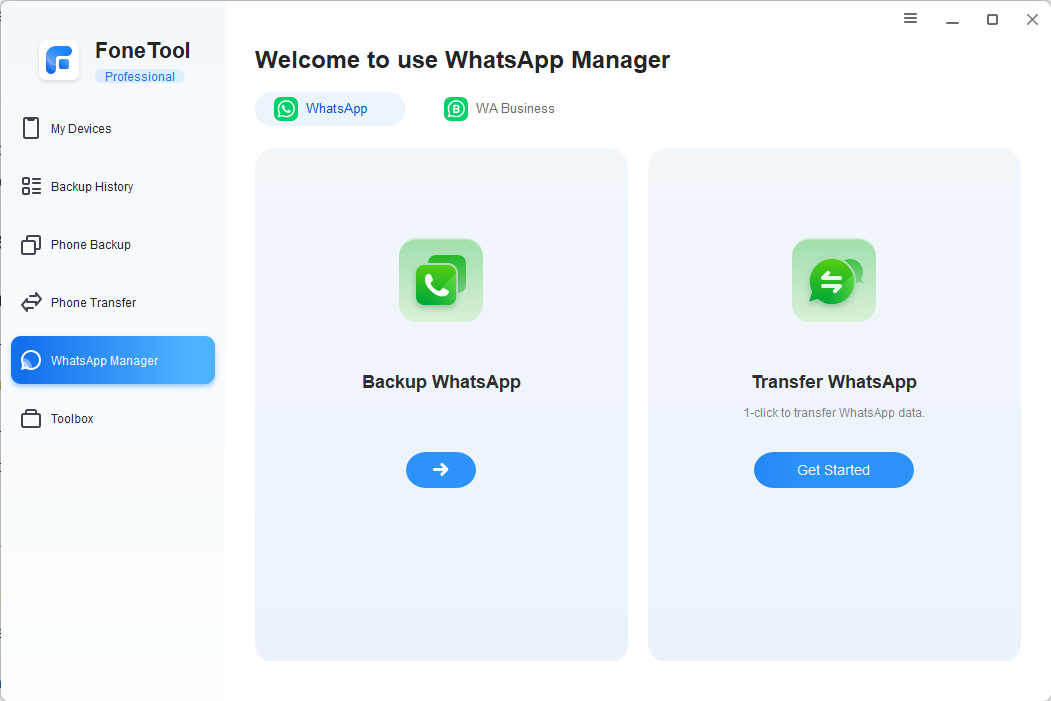
حتى أنه يسمح لك بالنسخ الاحتياطي أو نقل بيانات WhatsApp أو WhatsApp Business من أو إلى iPhone الخاص بك في بضع خطوات.
2. سرعة عالية وسهل الاستخدام
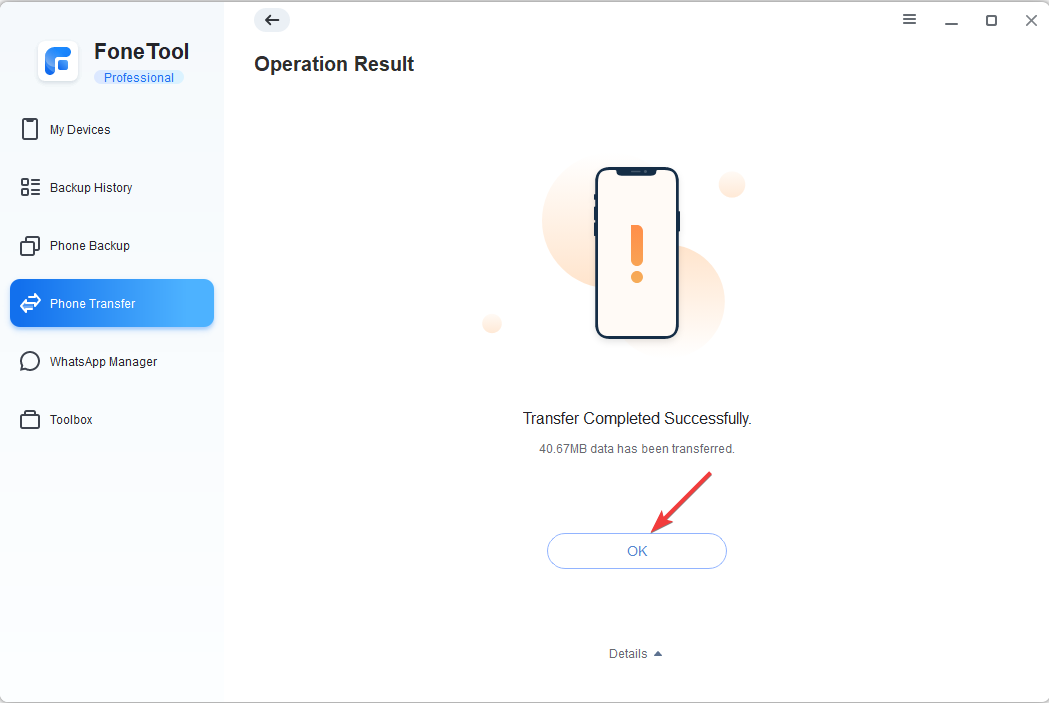
مع واجهة سهلة الاستخدام ، FoneTool سهل الاستخدام وسريع جدًا في النسخ الاحتياطي أو نقل البيانات ؛ يستغرق الأمر ما يصل إلى 6 دقائق تقريبًا لإكمال المهمة ، حيث تستغرق الأدوات التقليدية أكثر من 20 دقيقة.
لمنع مخاطر فقدان البيانات بسبب ظروف مختلفة مثل الحذف العرضي أو تلف الجهاز أو البرامج المشاكل ، يوصى باستخدام برامج مخصصة مثل FoneTool ، والتي يمكن أن تساعدك في عمل نسخة احتياطية لجميع أجهزة iPhone المهمة بيانات.
علاوة على ذلك ، يمكنك تمكين تشفير النسخ الاحتياطي لعمل نسخة احتياطية مشفرة من iPhone لحمايتها من سوء الاستخدام.
3. تحكم في بياناتك بسهولة
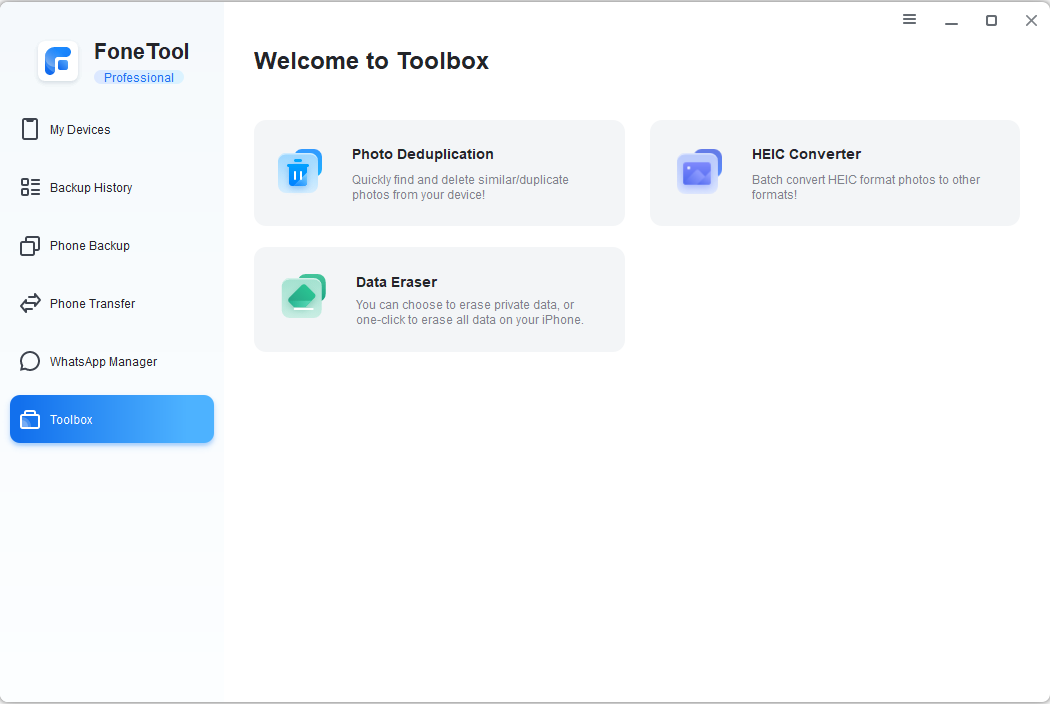
بصرف النظر عن ميزات النسخ الاحتياطي لبيانات WhatsApp ونقل البيانات الكاملة من جهاز iPhone القديم إلى جهاز iPhone الجديد أو جهاز الكمبيوتر الخاص بك ، فإنه يأتي مع مجموعة أدوات متقدمة ، بما في ذلك:
- محول HEIC - يأتي FoneTool مع محول HEIC ، والذي يتيح لك تحويل صور iPhone إلى تنسيقات PNG أو JPG أو JPEG مجانًا حتى تتمكن من عرضها أو تحريرها على جهاز الكمبيوتر الخاص بك.
- إلغاء تكرار الصورة - يمكنك اكتشاف الصور المكررة وحذفها بذكاء من جهاز كمبيوتر iPhone و Windows في بضع خطوات بسيطة لاستعادة المساحة.
- ممحاة البيانات - تساعدك الأداة في محو البيانات الموجودة على iPhone تمامًا ، مما يجعل البيانات غير قابلة للاسترداد. يمكنك إما محو البيانات الخاصة أو محو جميع البيانات.
- محمي: قم بتحسين بيئتك الرقمية باستخدام برنامج Lakeside
- استخدم أداة تصحيح الألوان Filmora 12.3 لتحسين صورك
- قم بزيارة الموقع الرسمي FoneTool وانقر تنزيل برنامج مجاني.
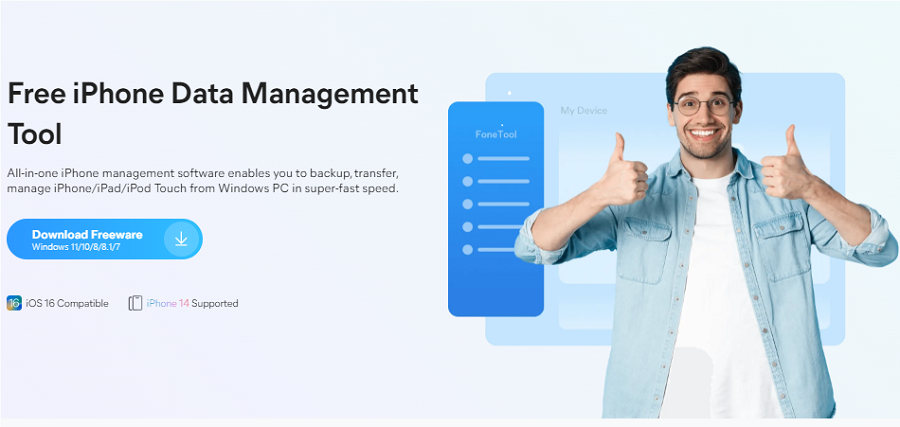
- انقر نقرًا مزدوجًا فوق الملف الذي تم تنزيله ، وقم بتشغيل الإعداد.
- انقر ثَبَّتَ لبدء التثبيت.
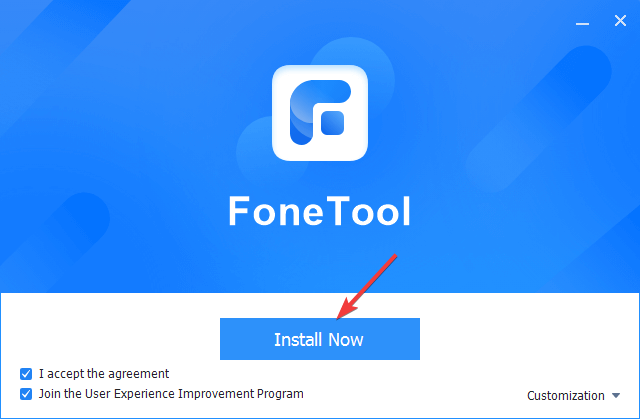
2. قم بعمل نسخة احتياطية من بياناتك
- قم بتشغيل FoneTool وتوصيل جهاز iPhone بجهاز الكمبيوتر الخاص بك عبر كابل USB.
- على هاتفك ، انقر فوق ثق بهذا الكمبيوتر وأدخل رمز المرور الخاص بك.
- اذهب إلى النسخ الاحتياطي عبر الهاتف وانقر فوق النسخ الاحتياطي الانتقائي أو نسخ احتياطي كامل.
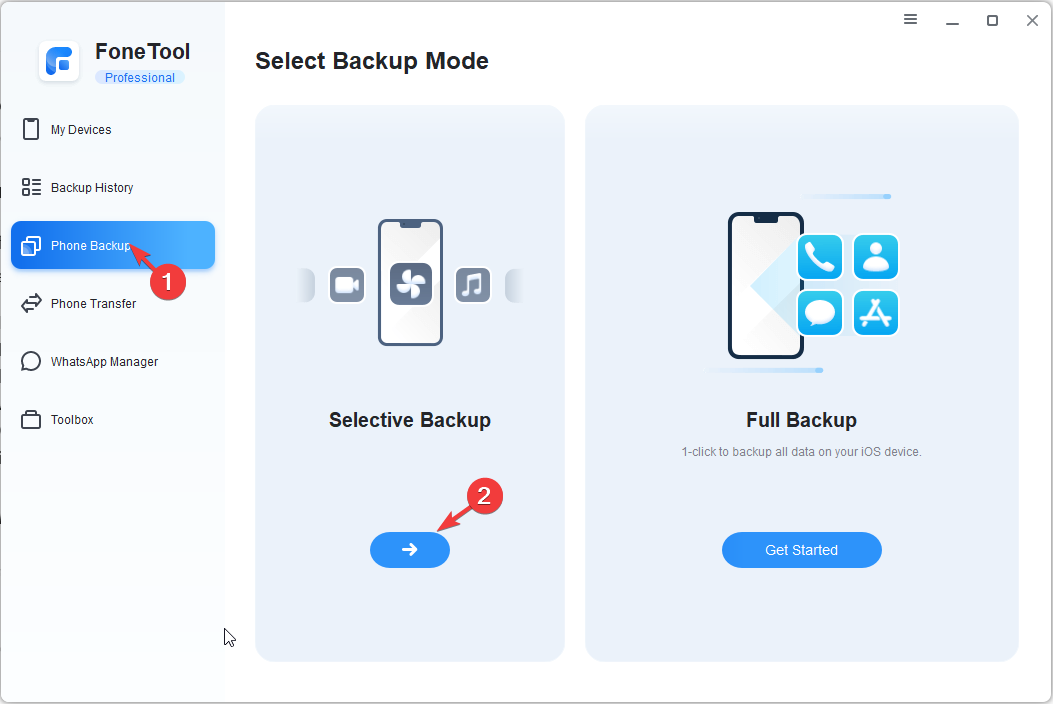
- إذا اخترت النسخ الاحتياطي الانتقائي، تحتاج إلى تحديد نوع البيانات من القائمة على الشاشة التالية والنقر بدء النسخ الاحتياطي.
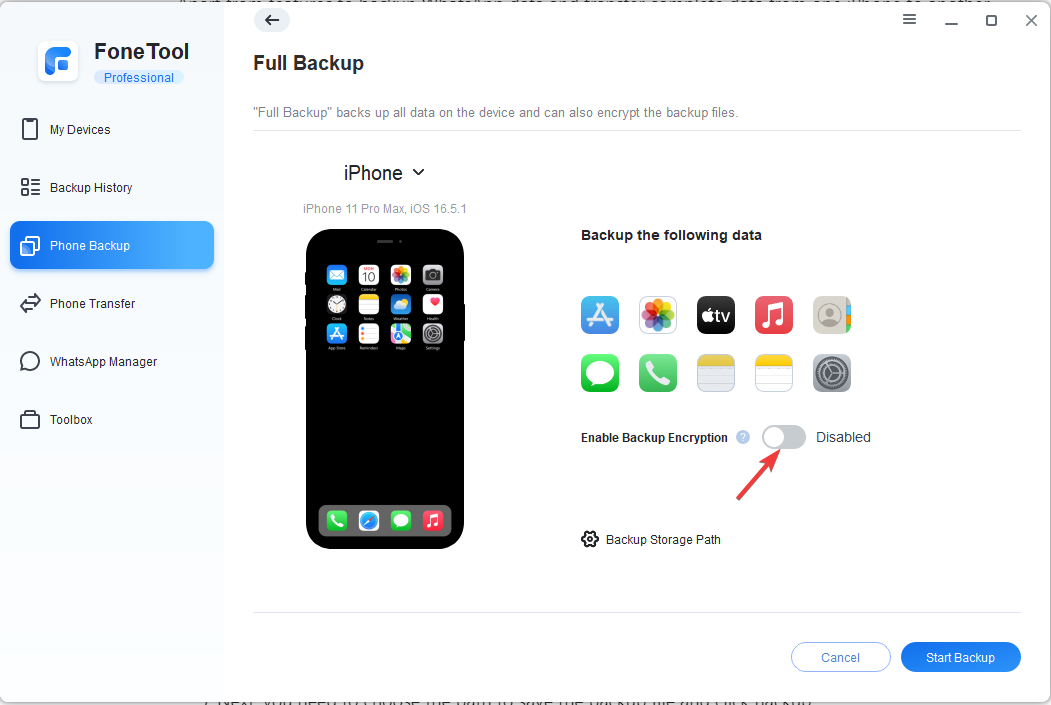
- ل نسخ احتياطي كامل، انقر بدء النسخ الاحتياطي مباشرة. يمكنك أيضًا التبديل بين المفتاح لـ تمكين تشفير النسخ الاحتياطي.
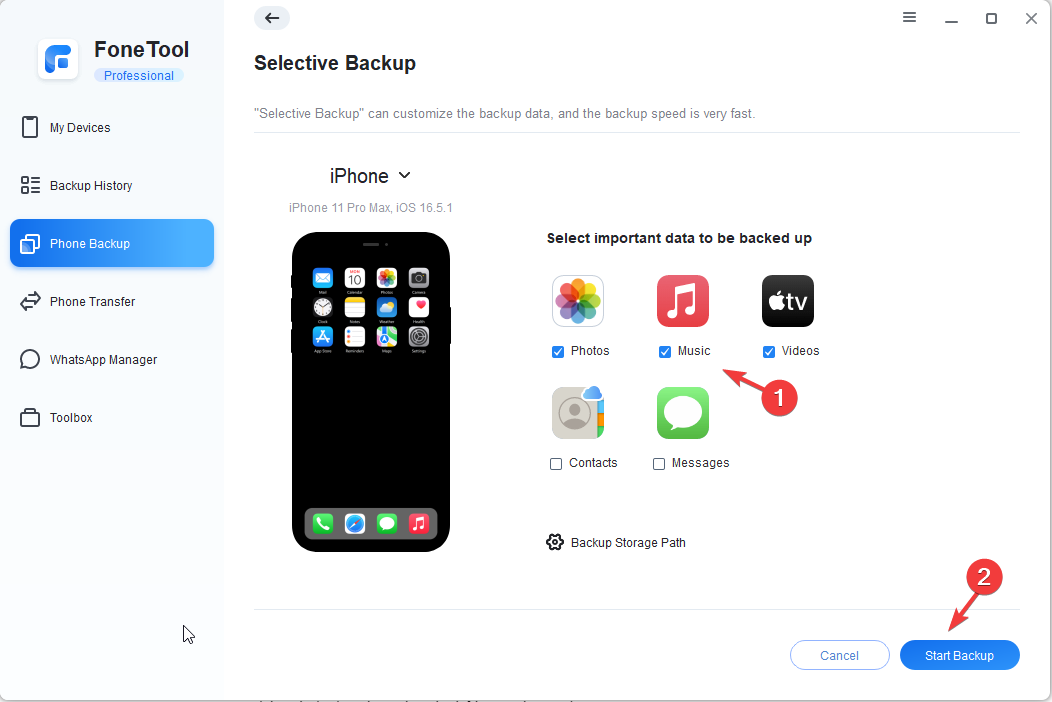
- بعد ذلك ، انقر فوق مسار تخزين النسخ الاحتياطي، لاختيار المسار لحفظ ملف النسخة الاحتياطية ، وانقر فوق دعم.
- أدخل رمز المرور على جهاز iPhone الخاص بك إذا طُلب منك ذلك وانقر فوق نعم لبدء النسخ الاحتياطي. ثم انتظر حتى تكتمل العملية.
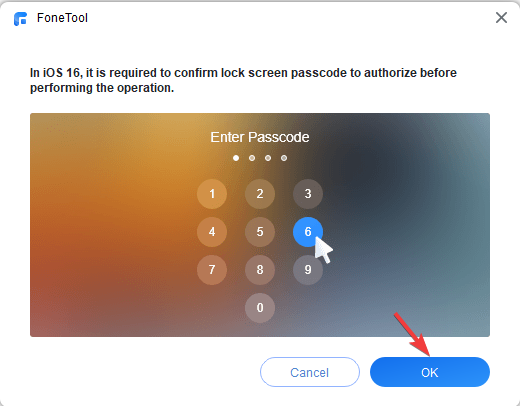
3. نقل البيانات
- يطلق FoneTool وقم بتوصيل جهاز iPhone بجهاز الكمبيوتر الخاص بك عبر كابل USB.
- على هاتفك ، انقر فوق ثق بهذا الكمبيوتر وأدخل رمز المرور الخاص بك.
- اذهب إلى تحويل الهاتف، وسترى ثلاثة خيارات: من iPhone إلى جهاز الكمبيوتر, جهاز كمبيوتر إلى iPhone، و iPhone إلى iPhone. حدد الخيار المناسب وانقر البدء. هنا ، نأخذ iPhone إلى وضع الكمبيوتر كمثال لشرح كيفية عمل الأداة.
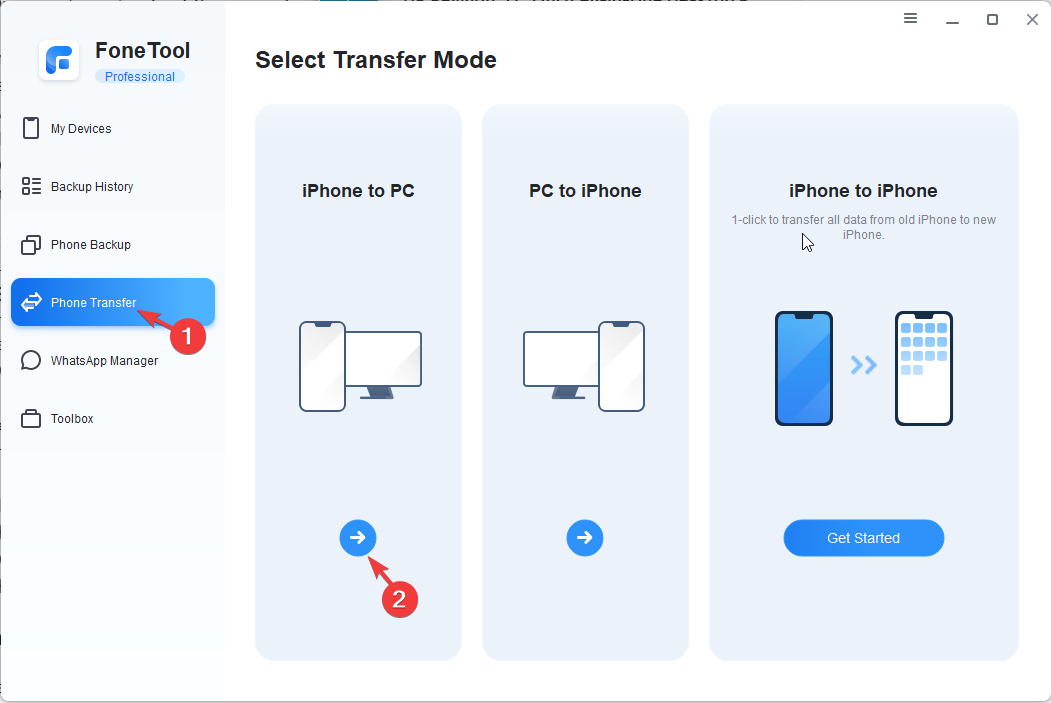
- انقر على + أيقونة لإضافة الملفات.
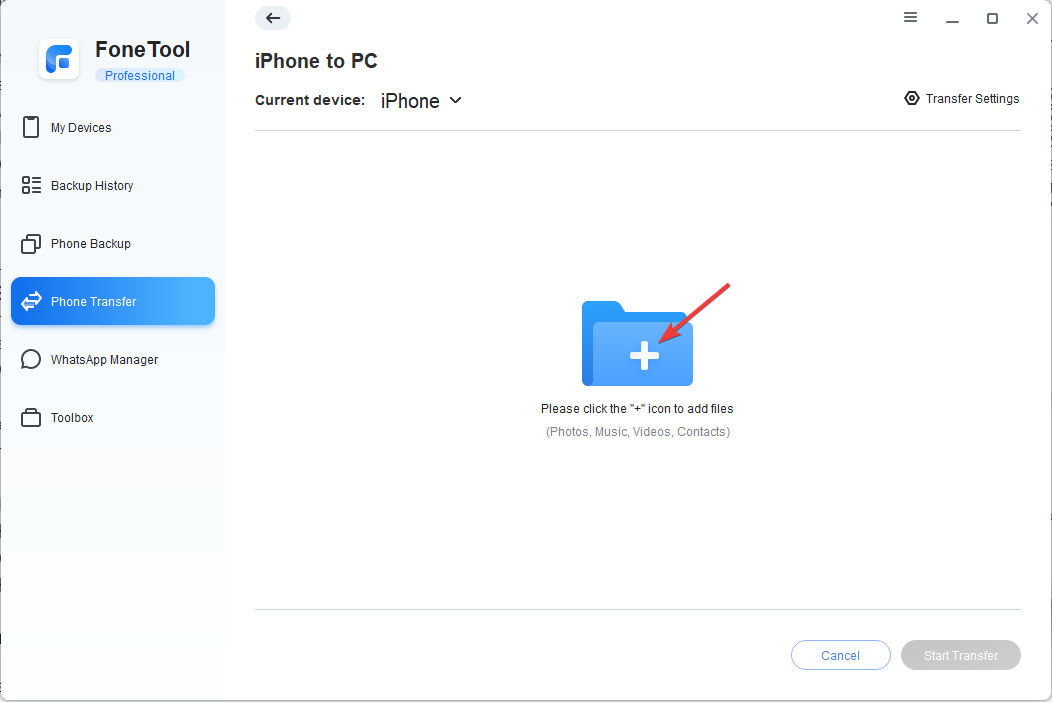
- بعد ذلك ، حدد نوع الملف الذي تريد نقله وانقر نعم.
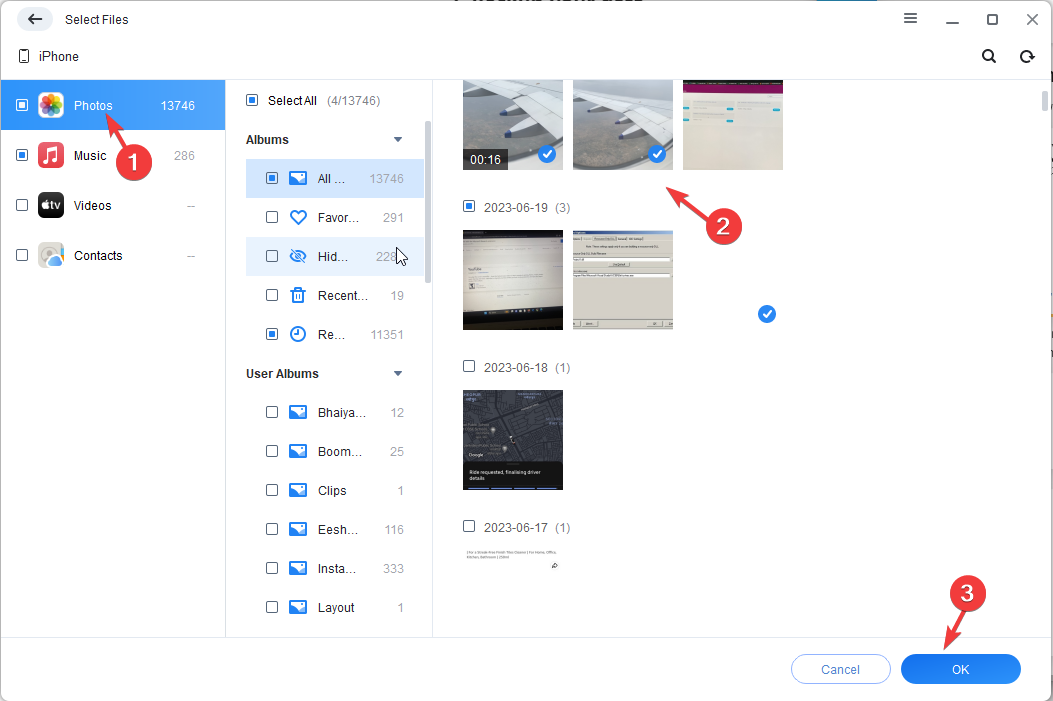
- ستظهر العناصر المختارة في قائمة ؛ انقر ابدأ التحويل.
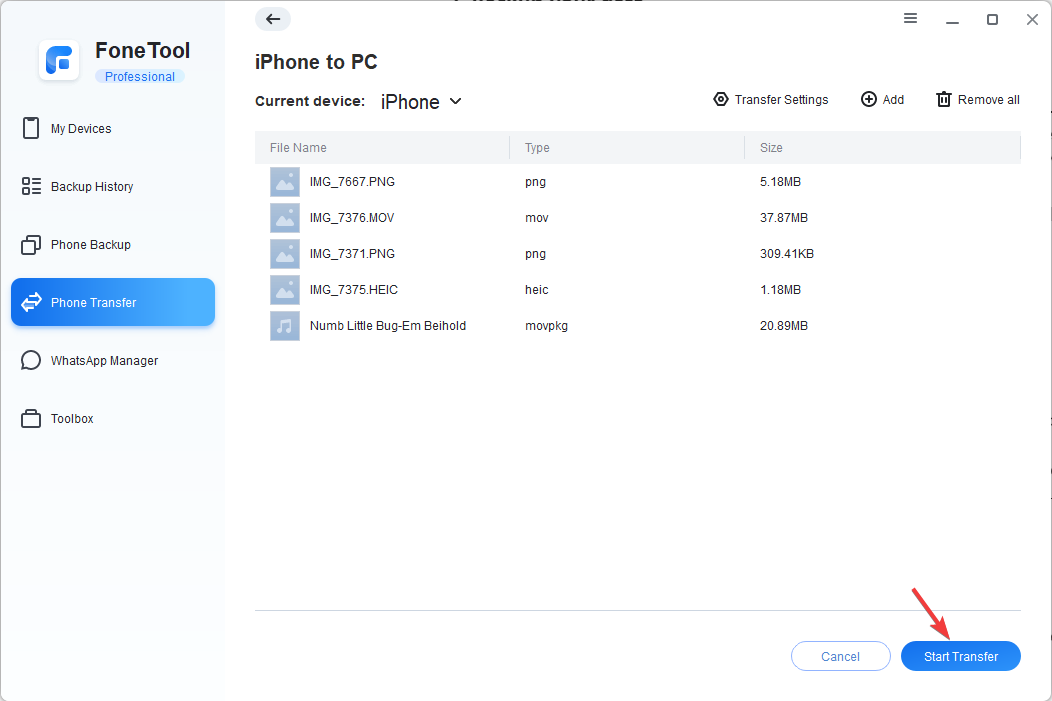
- في هذه الصفحة ، يمكنك ضبط الإعداد في إعدادات النقل ثم انقر فوق تحويل.
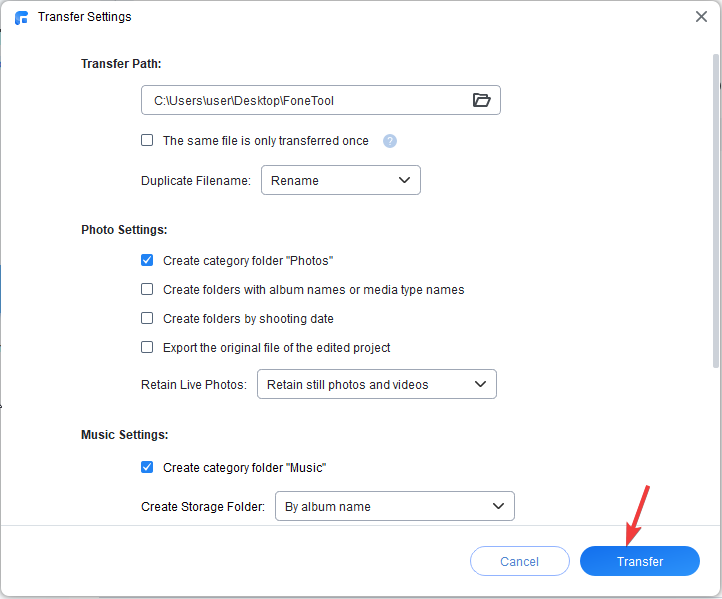
- قد تستغرق العملية بعض الوقت ؛ انقر نعم عند الانتهاء.
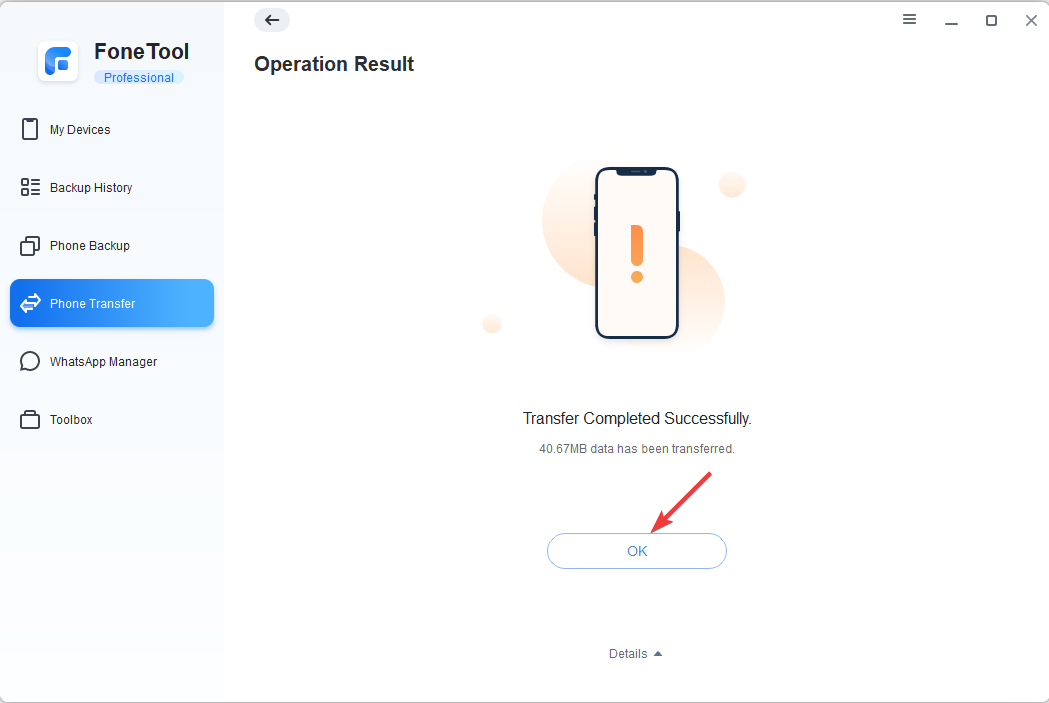
4. إدارة محادثات WhatsApp الخاصة بك
- يطلق FoneTool وقم بتوصيل جهاز iPhone بجهاز الكمبيوتر الخاص بك عبر كابل USB.
- على هاتفك ، انقر فوق ثق بهذا الكمبيوتر وأدخل رمز المرور الخاص بك.
- اذهب إلى مدير WhatsApp، ثم اختر ال WhatsApp أو WhatsApp للأعمال.
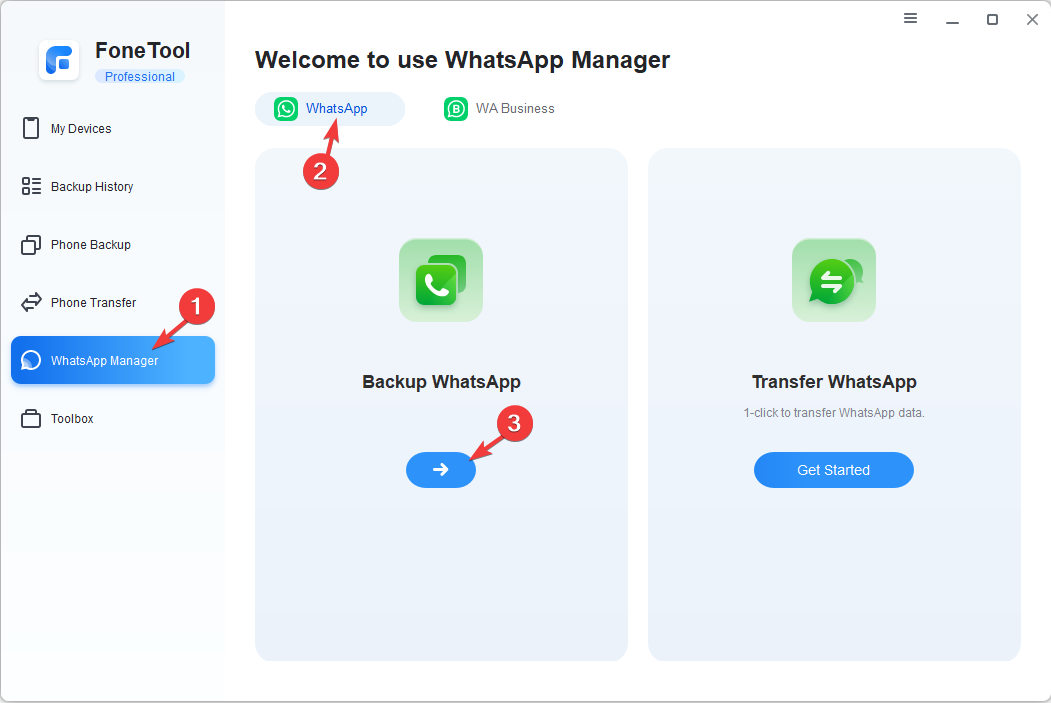
- الآن حدد ملف WhatsApp النسخ الاحتياطي أو نقل WhatsApp خيار.
- ستحصل على قائمة البيانات التي سيتم نسخها احتياطيًا. يمكنك أيضًا التبديل بين المفتاح لـ تمكين تشفير النسخ الاحتياطي.
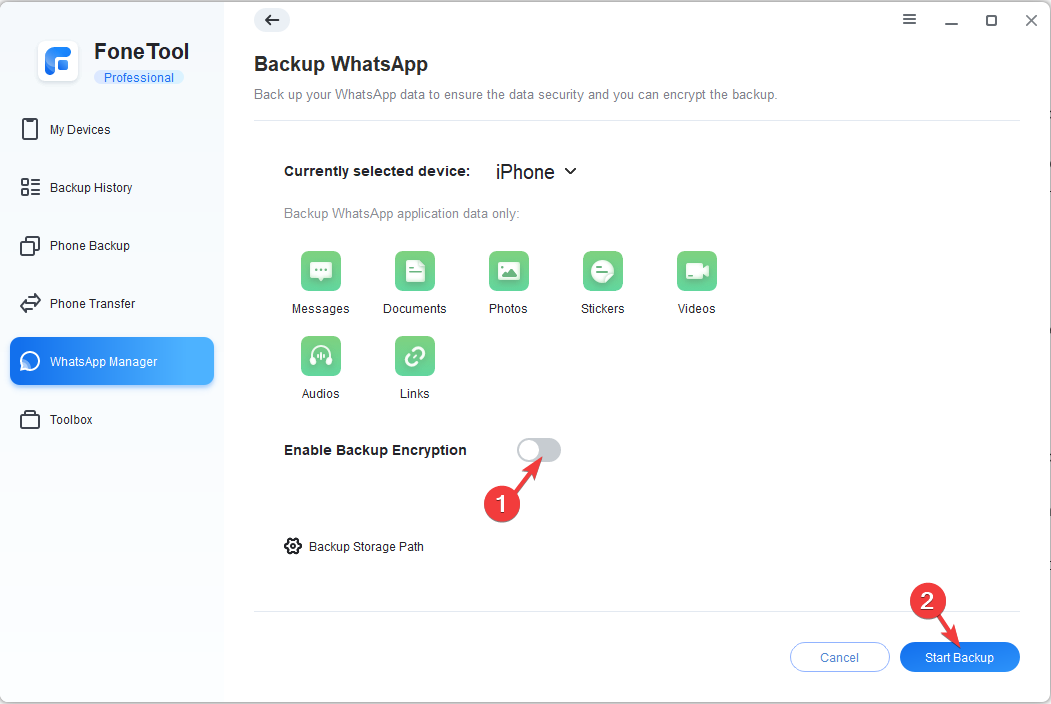
- انقر بدء النسخ الاحتياطي.
- في الشاشة التالية ، سيتم إخطارك بإدخال رمز المرور على جهاز iPhone الخاص بك قبل بدء النسخ الاحتياطي ؛ انقر نعم المضي قدما.
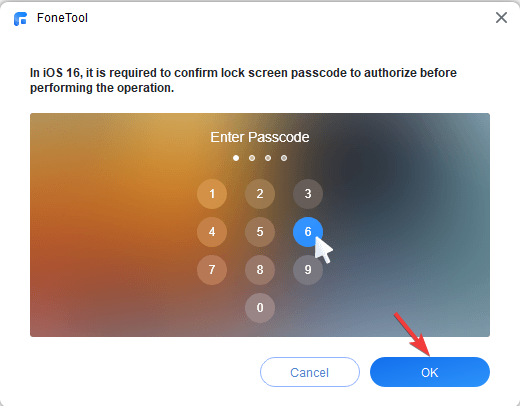
بالإضافة إلى ذلك ، يمكنك أيضًا استخدام ملف أدوات خيار الوصول إلغاء تكرار الصورة, محول HEIC، و ممحاة البيانات ميزات لإدارة بياناتك على جهاز iPhone وجهاز الكمبيوتر.
إذا كنت على عجل و قم بتنزيل FoneTool الآن، ستحصل على البرنامج وتستخدمه لمدة عام مجانًا!
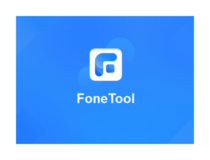
حليف النسخ الاحتياطي النهائي لجهاز iPhone الخاص بك - FoneTool: حماية الذكريات واستعادة السلام.
خاتمة
في الختام ، FoneTool هو الأفضل نقل بيانات iPhone حل لحماية البيانات دون عناء. تجعل ميزاته الشاملة وواجهة المستخدم سهلة الاستخدام والأداء الموثوق به أداة متميزة في السوق.
باستخدام FoneTool ، يمكنك بسهولة نسخ البيانات احتياطيًا من جهاز iPhone القديم الخاص بك ونقلها إلى iPhone الجديد ببضع خطوات بسيطة.
تجعل واجهة التطبيق السهلة الاستخدام في متناول المستخدمين من جميع المستويات ، مما يزيل أي ارتباك أو أخطاء محتملة.
إنه يتميز بنظام نسخ احتياطي قوي يضمن سلامة وأمن بيانات المستخدم. مع التحديثات المنتظمة والتوافق مع أحدث إصدارات iPhone و iOS ، يظل FoneTool في المقدمة ويوفر تجربة سلسة لمستخدميه.
لذا ، قم بالاختيار الذكي وجرب FoneTool اليوم - أداة إدارة بيانات iPhone المثالية التي ستحدث ثورة في كيفية حماية وإدارة بياناتك القيمة.
إذا كانت لديك أسئلة أو اقتراحات ، فيرجى ذكرها في قسم التعليقات أدناه.
![النسخ الاحتياطي لنظام Windows 10 لا يعمل / فشل صورة النظام [تم الإصلاح]](/f/070a532874d7d84db28fa5143a6d5a7a.jpg?width=300&height=460)
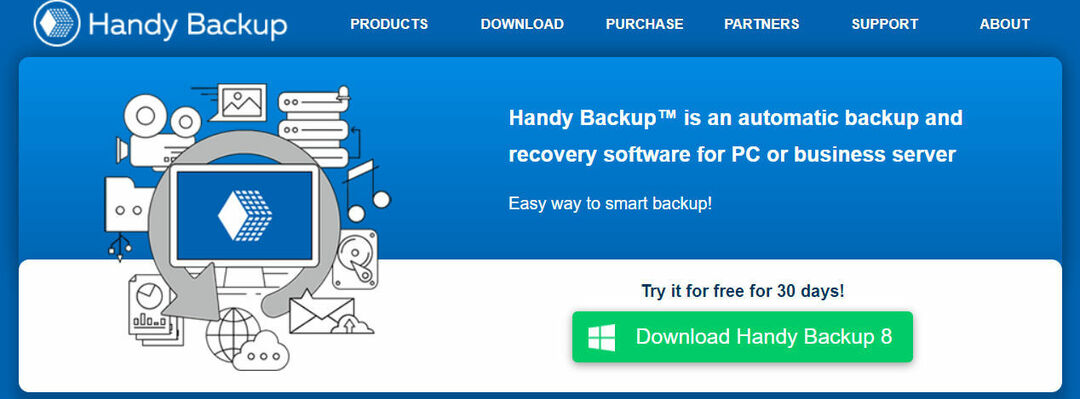
![أفضل 5 برامج نسخ احتياطي لنظام التشغيل Windows 11 [دليل 2022]](/f/9105ec16534f49acda68d4e9f0f3413a.jpg?width=300&height=460)